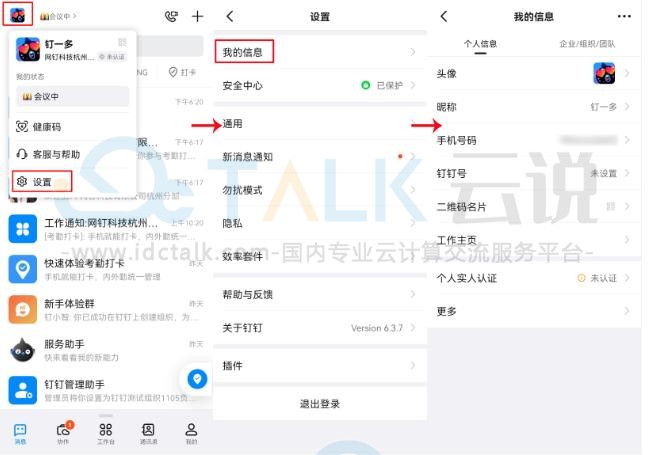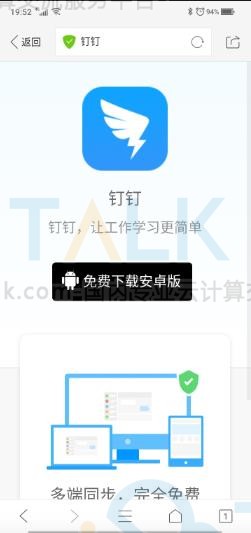对于企业和团队管理人员来说,一款方便的管理软件是办公效率提升的法宝,市面上有很多的团队管理工具,大家对于此类软件的选择各执一词。像大家所熟知的钉钉就可以轻松实现这一点。那么,钉钉如何创建组织?钉钉如何加入组织?本文,小编就带大家一起来看一下!
一、创建组织
1、电脑端操作
进入通讯录,点击“创建团队”。
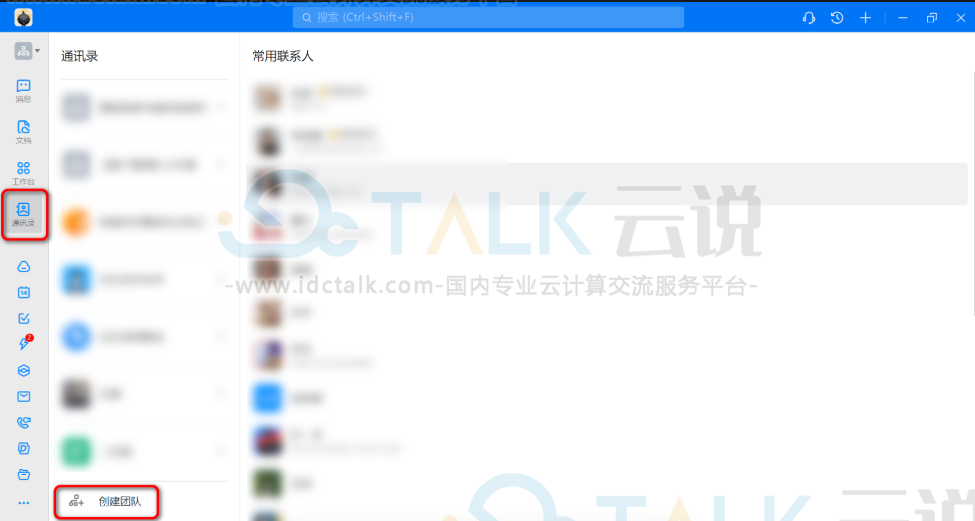
跳转至浏览器页面,“输入手机号点击立即创建团队”。
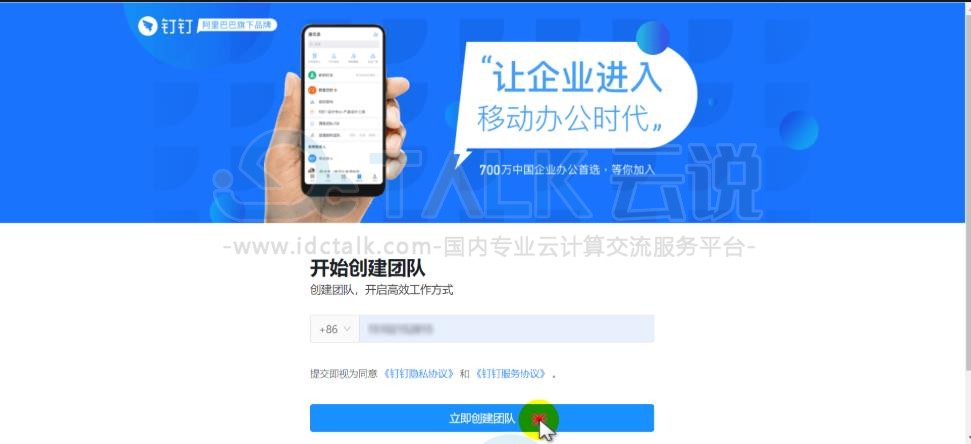
填写获取的验证码点击“验证并继续”。
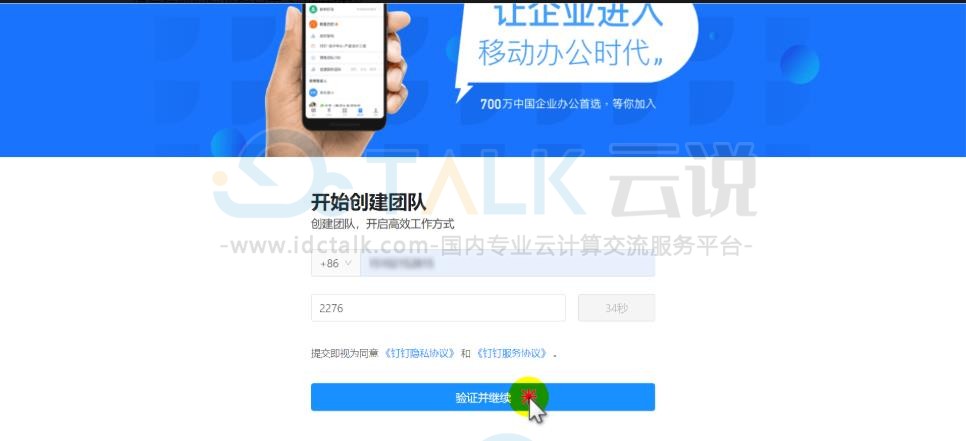
填写组织信息,点击“立即创建团队”即可成功创建并进入钉钉管理后台。
二、加入组织
1、新用户
若您是刚刚注册钉钉账号的新用户,初次登录钉钉时页面会提示已被邀请加入团队,点击“我已了解,进入钉钉”。
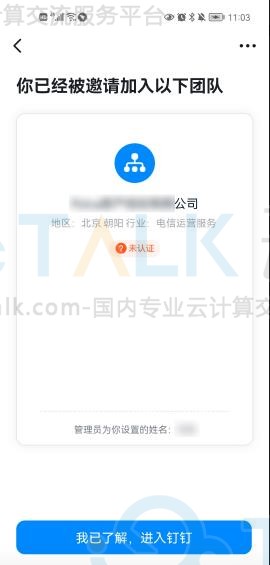
2、老用户
若您之前已经在使用钉钉,您可能会遇到以下两种情况
1)若您在【我的】-【设置】-【隐私】中开启了“团队添加我时需要验证”,如下图
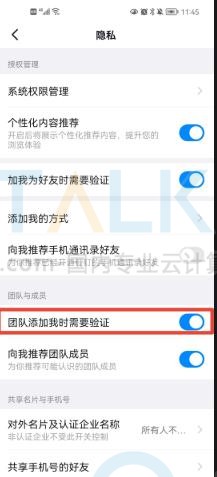
您将会在钉钉内收到团队邀请消息,点击加入即可。
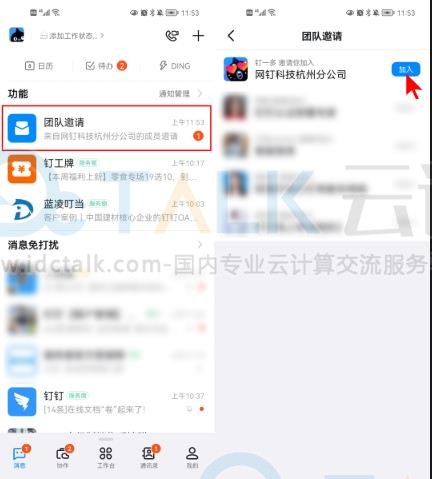
若未找到团队邀请,可直接在顶部搜索框搜索“团队邀请”。
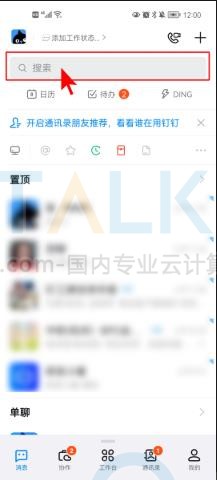
2)若您未开启“团队添加我时需要验证”,您将直接被加入组织。